Tekstbestanden plaatsen en beluisteren met Victor Reader Stream
Geplaatst op 14 juli 2022Gerard van Rijswijk, Koninklijke Visio
Wist je dat je met de Victor Reader Stream meer kunt dan alleen daisyboeken luisteren? In deze korte handleiding leer je om tekstbestanden op de Victor Reader Stream te plaatsen en te beluisteren.
Naast de volledige Daisy functionaliteit beschikt de Victor Reader Stream over een MP3-speler, een memorecorder en een ingebouwd Nederlandse en Engelse spraaksynthesizer voor het voorlezen van elektronische tekst in docx, txt, xml, EPUB en html bestandsformaat.
Tip: Over Victor Reader Stream verschenen de volgende publicaties:
WiFi instellen op de Victor Reader Stream
Memoberichten opnemen met de Victor Reader Stream
Tekstbestanden plaatsen en beluisteren met Victor Reader Stream
Daisyboeken op de Victor Reader Stream zetten
Muziek van CD op Victor Reader Stream zetten
Knoppen op de Victor Reader Stream die in deze instructie gebruikt worden
Aan en uit knop: knop aan de linkerzijkant bovenaan
Volumeknoppen: onder de aan en uit knop
Cijfertoetsen: het cijfer 5 heeft twee kleine voelbare puntjes
Play en pause knop: middelste knop onderaan de voorzijde
Bevestig knop: Hekje (rechts naast de 0)
Annuleer knop: Sterretje (links naast de 0)
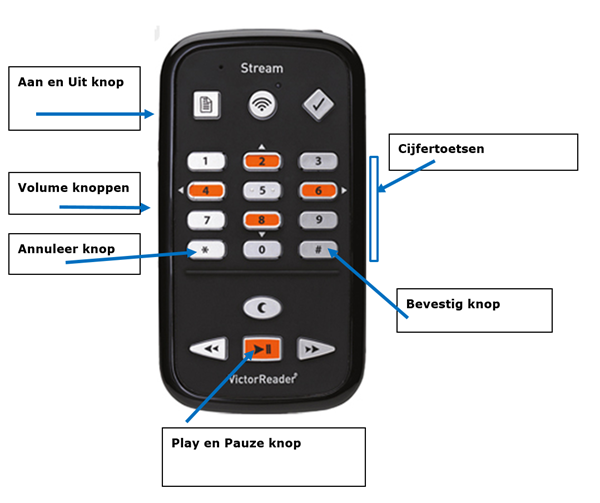
Hoe zet ik de Victor Reader Stream aan en uit?
Om de speler aan te zetten, houd de aan/uit knop 3 seconden ingedrukt tot het hoge geluidsignaal
Om de speler uit te zetten, houd de aan/uit knop 3 seconden ingedrukt tot het lage geluidsignaal
Tekstbestanden op Victor Reader Stream plaatsen
Zet Stream uit
Sluit Stream met de kabel aan op de computer
Zet Stream aan
Open op de computer de externe map van de Stream
Open de map $VRTEXT
Open de bestandelijst op je computer
Zoek en selecteer het betreffende tekstbestand op de computer
Kopieer het bestand met Ctrl+C
Ga terug naar de map $VRTEXT op de Stream (met Alt+Tab)
Plak hierin het bestand met Ctrl+V
Zet de Stream uit
Tekstbestand selecteren op de Boekenplank
Zet de Victor Stream aan met de aan-/uitknop
Druk herhaaldelijk op 1 tot het gewenste boekenplank-onderdeel: ‘Tekstbestanden’. Als je het boekenplank-onderdeel niet tegen komt druk dan eenmalig op de wifi knop, bovenaan in het midden
Druk herhaaldelijk op 6 tot het gewenste Tekstbestand
Start het afspelen met de play/pauzeknop
Wanneer je wilt wisselen naar een ander Tekstbestand:
Pauzeer het afspelen met play/pauzeknop
Druk één keer op 1 en druk vervolgens herhaaldelijk op 6 tot het gewenste Tekstbestand
Navigeren binnen een Tekstbestand
Je kunt op de Victor Stream binnen een tekst navigeren:
Pauzeer het afspelen met play/pauzeknop
Wijzig de grootte van de navigatiestap met 2
Ga de navigatiestap vooruit met 6
Ga de navigatiestap achteruit met 4
Na het nemen van een stap, start het afspelen weer automatisch
Een tekstbestand verwijderen van de Victor Reader Stream
Druk herhaaldelijk op 1 tot het gewenste boekenplank-onderdeel: ‘Tekstbestanden’
Druk herhaaldelijk op 6 tot het te verwijderen Tekstbestand (druk niet op Play/Pauze)
Druk kort op de knop 3.
Bevestig verwijderen met de bevestigknop (of annuleer met de annuleerknop)
Heb je nog vragen?
Mail naar kennisportaal@visio.org, of bel 088 585 56 66.
Meer artikelen, video’s en podcasts vind je op kennisportaal.visio.org
Koninklijke Visio
expertisecentrum voor slechtziende en blinde mensen

